Já vimos em detalhes como você pode transferir memos de voz do iPhone para o Android, o que certamente é muito útil se você mudar o seu telefone e passar do iOS para o sistema operacional Android. Mas agora queremos analisar outro problema relacionado a memos de voz ou seja, como salvar e transferir memos de voz do iPhone para o computador (PC Windows ou Mac).
Como você sabe, os memos de voz são um meio cada vez mais popular de criar mensagens e enviá-las via Whatsapp, por e-mail ou redes sociais. Ao contrário das mensagens de texto, o memo de voz é muito mais rápido de criar e enviar: você pode dizer tudo o que precisa para se comunicar por voz, sem perder tempo escrevendo a própria mensagem.
Às vezes, os memos de voz contêm informações muito importantes (às vezes até a nível legal) e por isso surge a necessidade de transferir esses dados para o computador. Abaixo, vamos explicar 3 maneiras diferentes de transferir memos de voz do iPhone para o PC ou Mac.
- Transferência de mensagem de voz por e-mail ou SMS
- Transfira memorandos de voz do iPhone para PC / Mac com dr.Fone
- Transfira memorandos de voz do iPhone para PC / Mac com iTunes
Transferência de mensagem de voz por e-mail ou SMS
Este é talvez o método mais rápido que você pode seguir para fazer esta transferência. As etapas a seguir são muito simples e são estas:
Pegue seu iPhone e clique no ícone Voice Memos conforme destacado na figura abaixo:

b) Selecione o memo de voz que deseja transferir para o seu computador
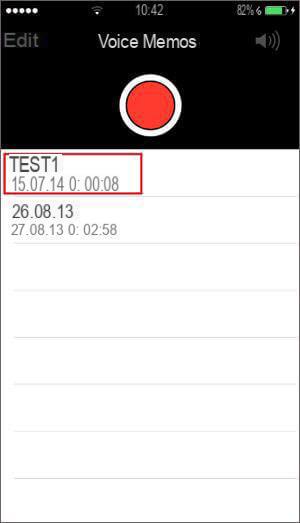
c) Clique no botão abaixo que permite compartilhar o arquivo.
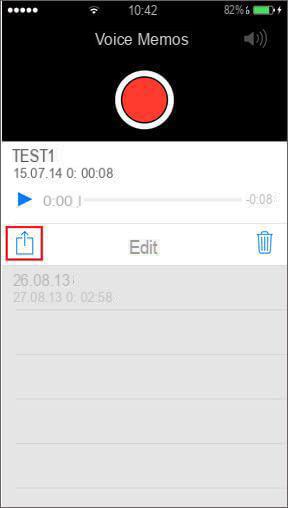
d) Escolha o modo de compartilhamento. No nosso caso, aconselhamos você a escolher o memo de voz por e-mail para que possa acessar esse e-mail de seu PC / Mac e baixar o arquivo para o seu computador.
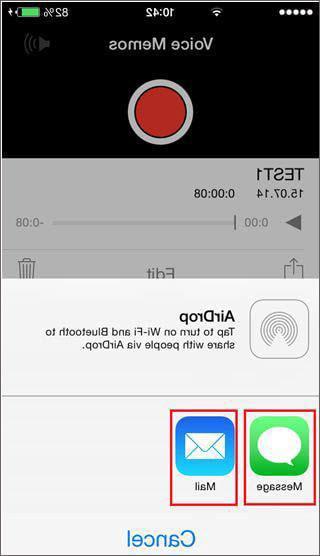
Esse método é ideal se você não tiver muitos memos de voz para transferir e salvar no computador.
Transfira memorandos de voz do iPhone para PC / Mac com dr.Fone
O programa dr.Fone Transfer permite que você transfira memorandos de voz do iPhone para o PC / Mac de uma forma simples, rápida e massiva (ou seja, vários memorandos ao mesmo tempo).
Para iniciar o download e instalar este programa no seu computador (PC ou Mac) a partir dos seguintes links (na versão de teste)
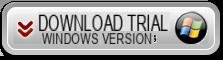
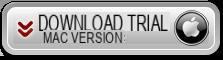
Após a instalação, esta interface será aberta:
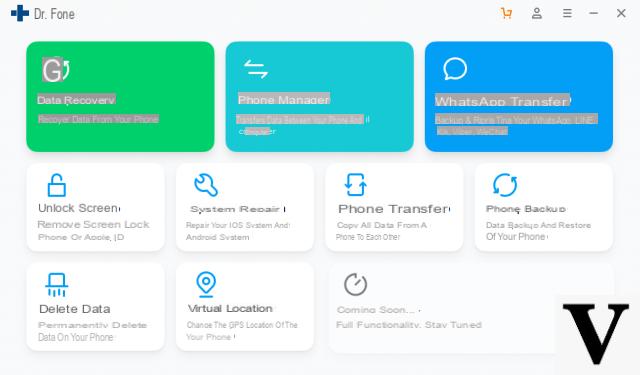
Agora clique na caixa GERENTE DE TELEFONE. Um novo formulário será baixado e esta nova tela será aberta:
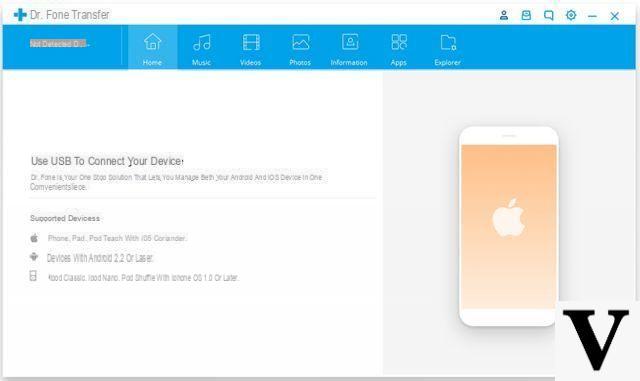
Agora você pode conectar seu iPhone ao computador, através do cabo USB. Assim que estiver conectado, o programa o detectará.
Depois de fazer isso, clique na guia no topo MÚSICA e uma janela será aberta na qual você pode acessar todos os arquivos de áudio salvos em seu iPhone, incluindo memos de voz. Depois de encontrados, selecione-os e clique no botão na parte superior EXPORTAR PARA PC
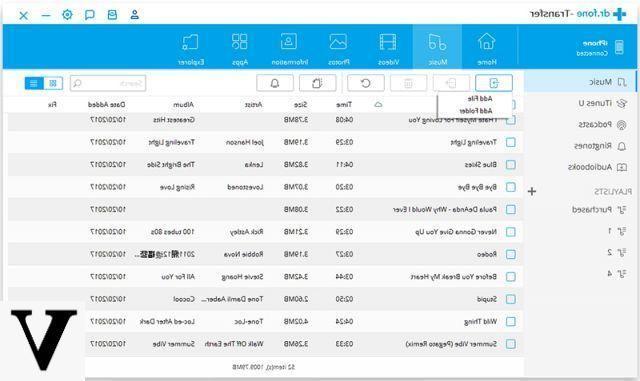
Transfira memorandos de voz do iPhone para PC / Mac com iTunes
Até o iTunes (apesar de todas as suas limitações) pode ajudá-lo a transferir memos de voz do iPhone para o computador. Gostar? Aqui estão as etapas detalhadas a seguir.
a) Conecte seu iPhone ao computador via USB e inicie o iTunes

b) Clique no ícone que representa o telefone na parte superior do iTunes, conforme mostrado na imagem a seguir:
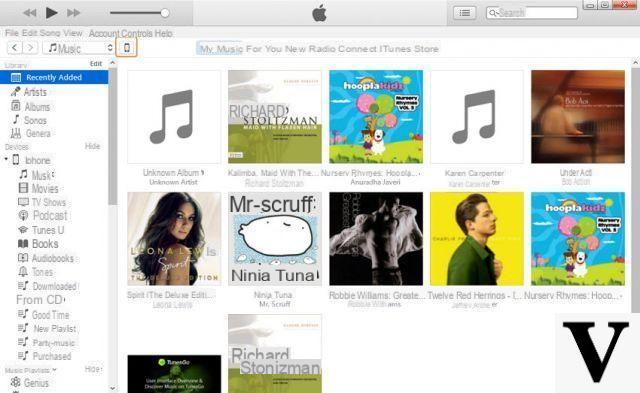
c) Vá para a seção "música”Na barra lateral esquerda, marque a caixa“ Sincronizar música ”e também a caixa“ Incluir memos de voz ”.
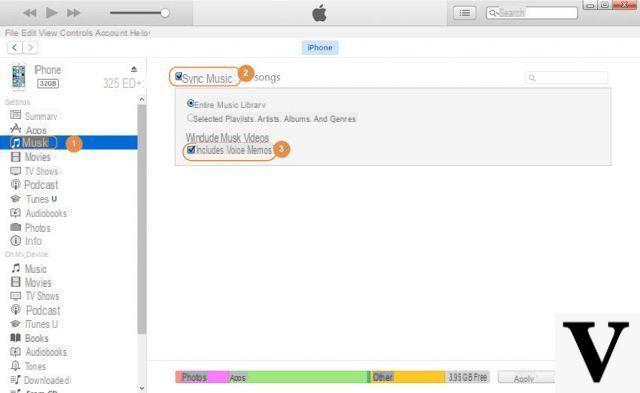
d) Clique no botão Aplicar para sincronizar o iPhone com o iTunes e copiar todos os memos de voz do iPhone para o iTunes.
e) Após a sincronização, os memos aparecerão na seção Música e você poderá acessar esses arquivos simplesmente clicando com o botão direito do mouse.
Olá, não estou recebendo essas opções de sincronização no iTunes que incluem memos de voz.
É a versão mais recente do iTunes, idem para o iPhone. o software está todo atualizado.


























